Wie aktualisiert man die Grafiktreiber unter Windows 10?
Problem: Hallo, in letzter Zeit habe ich sehr mit meinen Spielen zu kämpfen. Sobald ich sie starte, werden mir seltsame Texturen angezeigt und manchmal blinkt der ganze Bildschirm. Einer meiner Freunde sagte, dass ich die Grafikkartentreiber aktualisieren sollte. Ich habe dies jedoch noch nie zuvor getan. Könnt ihr mir erklären, wie ich die Grafiktreiber in Windows auf einfache Weise aktualisieren kann? Danke.
Akzeptierte Antwort
Ein Treiber ist eine grundlegende Komponente jedes Betriebssystems. Ohne ihn würde keine Hardware korrekt funktionieren. Im Grunde genommen stellen Treiber sicher, dass die entsprechende Hardware mit Software kommunizieren kann und die Steuerung der Hardware und die Verarbeitung von Eingaben ermöglicht wird. Es gibt viele verschiedene Treiber und jeder von ihnen ist bestimmten internen Hardwarekomponenten, wie z.B. Netzwerkadapter, Grafikkarten, Festplatten, aber auch externen Komponenten wie Tastaturen, Mäuse, Drucker usw. zugeordnet.
Treiber sind aus einer Reihe von Gründen wichtig. Der Hauptgrund jedoch ist, dass die meisten Computer Komponenten verschiedener Hersteller verwenden. Während dies ungünstig scheinen mag (Apple stellt bspw. jede Komponente im Mac selbst her, sodass alle Treiber gleichzeitig mit Betriebssystem-Updates ausgeliefert werden), erlaubt es den Benutzern allerdings, ihr System nach den eigenen Wünschen anzupassen und z.B. eine teure Grafikkarte zu kaufen und an anderen Hardware-Komponenten zu sparen, die sie nicht für wichtig halten.
Eine Grafikkarte, auch bekannt als GPU (Graphics Processing Unit), ist eine der wichtigsten Computerkomponenten, wenn es um grafikintensive Aufgaben geht. Ein PC kann aber auch ohne eine Grafikkarte problemlos laufen. Wenn jedoch eine dedizierte Grafikkarte als Hauptgerät für die Verarbeitung solcher Aufgaben eingesetzt wird, können Fehlfunktionen die Funktionstüchtigkeit des Geräts einschränken.
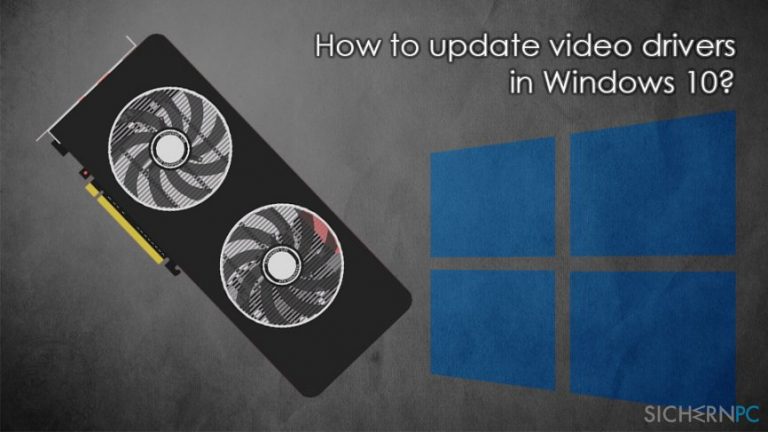
Jeder Hersteller stellt regelmäßig die erforderlichen Treiber-Updates zur Verfügung. Beispielsweise sind es vorwiegend Nvidia, AMD und Intel, wenn es um die Entwicklung und Herstellung von GPUs geht. Treiber-Updates sind zwar manchmal obligatorisch, aber nicht für jedes der Systeme kritisch. Sie bieten jedoch häufig eine bessere Leistung und Kompatibilität mit anderen Geräten. Wenn etwas kaputt geht oder fehlschlägt, sollte der erste Blick auf jeden Fall auf die Treiber und deren Updates geworfen werden.
In einigen Fällen lassen sich die Grafiktreiber durch das Herunterladen der neuesten Windows-Patches aktualisieren. Meistens jedoch müssen sie manuell installiert werden. Dieser Vorgang ist relativ einfach, solange Sie die untenstehenden Anweisungen befolgen – sie sollten Ihnen bei der Aktualisierung der Grafiktreiber unter Windows 10 behilflich sein.
Hinweis: Falls sich das Problem nicht auf Treiber bezieht, empfehlen wir Fortect, um Windows-Probleme automatisch zu beheben.
Methode 1. Grafiktreiber über Windows Update herunterladen und installieren
Sicherzustellen, dass Windows unter der aktuellsten Version läuft, ist nicht nur aus Gründen der Stabilität und der Verbesserung der Lebensqualität, sondern auch aus Sicherheitsgründen absolut notwendig. Cyberkriminelle können Software-Schwachstellen missbrauchen, um Schadsoftware auf dem System zu installieren, was eine große Gefahr für die Privatsphäre und der Sicherheit im Internet darstellt.
Vergewissern Sie sich daher, dass Windows auf dem neuesten Stand ist, indem Sie diese Schritte befolgen:
- Klicken Sie mit der rechten Maustaste auf Start und wählen Sie Einstellungen.
- Gehen Sie zum Abschnitt Update & Sicherheit.
- Klicken Sie auf der rechten Seite des Fensters auf Nach Updates suchen.
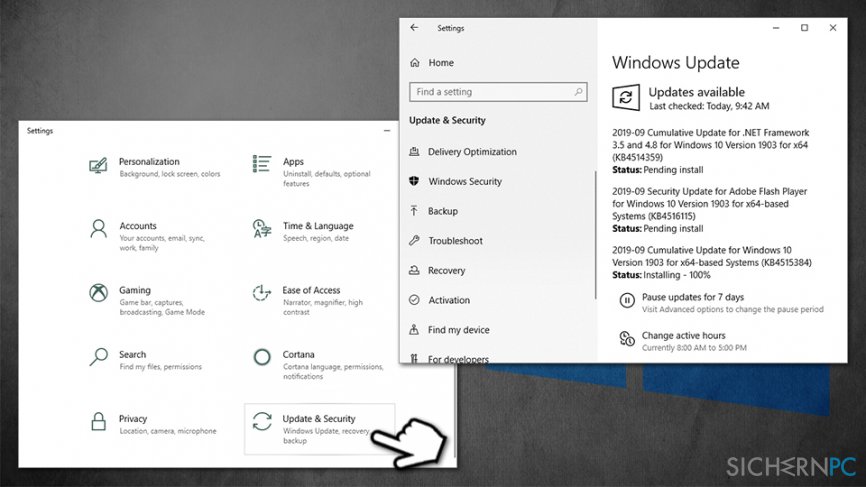
- Warten Sie, bis Windows die neuesten Updates herunterlädt und installiert.
- Starten Sie das System neu.
Methode 2. Grafiktreiber über den Geräte-Manager aktualisieren
Dies ist der einfachste Weg, um sicherzustellen, dass Sie den richtigen Treiber herunterladen. Leider funktioniert es nicht immer (in diesem Fall fahren Sie mit dem nächsten Schritt fort):
- Klicken Sie mit der rechten Maustaste auf Start und wählen Sie Geräte-Manager.
- Erweitern Sie den Abschnitt Grafikkarten.
- Klicken Sie mit der rechten Maustaste auf Ihre Grafikkarte und wählen Sie Treibersoftware aktualisieren.
- Wählen Sie Automatisch nach aktueller Treibersoftware suchen.
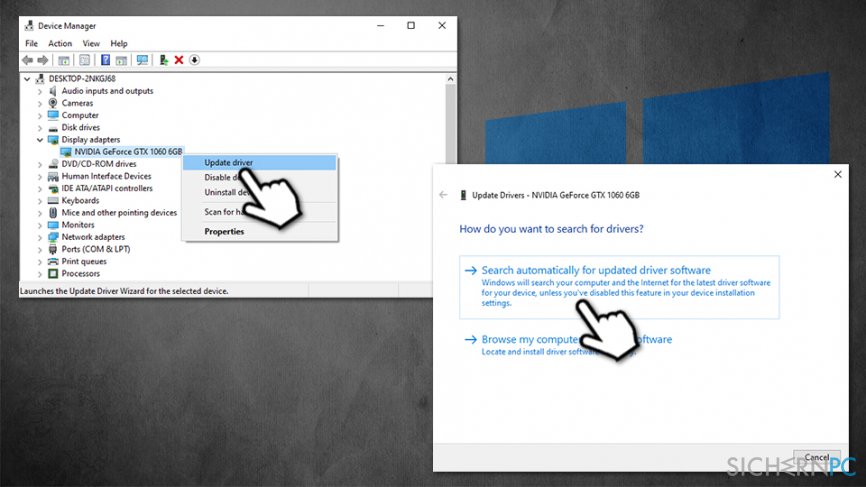
- Warten Sie, bis Windows die Updates herunterlädt und installiert.
- Starten Sie das System neu.
Methode 3. Treiber über die Herstellerseite manuell herunterladen
Wie oben erwähnt, lädt Windows 10 eventuell den Grafiktreiber nicht automatisch. Sie können in diesem Fall die Webseite des Grafikkarten-Herstellers besuchen, die Version Ihrer Grafikkarte eingeben und dann den neuesten Treiber herunterladen.
Wenn Sie nicht wissen, welche Grafikkarte Sie verwenden, befolgen Sie diese Schritte:
- Geben Sie Systeminformationen in die Windows-Suche ein und drücken Sie die Eingabetaste.
- Klappen Sie den Eintrag Komponenten aus und wählen Sie Anzeige.
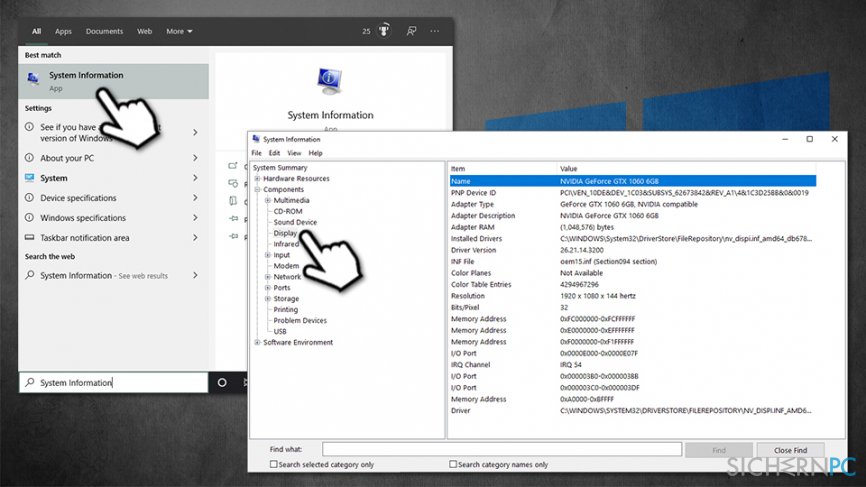
- Auf der rechten Seite finden Sie das genaue Modell Ihrer Grafikkarte sowie den aktuell installierten Treiber.
Gehen Sie nun auf die folgende Webseite (je nach Gerätehersteller) und laden Sie von dort die Grafiktreiber herunter:
Methode 4. Spezielle Update-Tools
Bei Treiber-Updates über Drittanbieter raten wir dringend zur Vorsicht, da es Hunderte, wenn nicht Tausende von schlecht gestalteten Tools gibt, die nicht halten, was sie versprechen (und stattdessen das System mit Werbung überfluten). Der beste Weg, Grafiktreiber unter Windows 10 zu aktualisieren, ist die manuelle Aktualisierung über den Geräte-Manager. Wenn Sie jedoch automatische Tools hierfür verwenden möchten, empfehlen wir sich an offizielle Anwendungen zu halten, die von Ihrem Grafikkartenhersteller zur Verfügung gestellt werden.
Diese Tools sind:
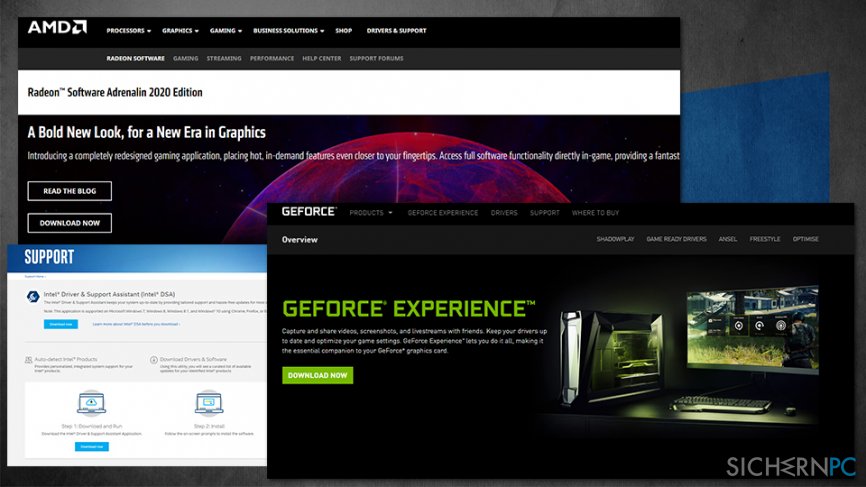
Sobald Sie eine dieser Anwendungen je nach Ihres Grafikkartentyps herunterladen und installieren, sollten alle Grafiktreiber automatisch heruntergeladen werden.
Reparieren Sie die Fehler automatisch
Das Team von sichernpc.de gibt sein Bestes, um Nutzern zu helfen die beste Lösung für das Beseitigen ihrer Fehler zu finden. Wenn Sie sich nicht mit manuellen Reparaturmethoden abmühen möchten, benutzen Sie bitte eine Software, die dies automatisch für Sie erledigt. Alle empfohlenen Produkte wurden durch unsere Fachleute geprüft und für wirksam anerkannt. Die Tools, die Sie für Ihren Fehler verwenden können, sind im Folgenden aufgelistet:
garantierte
Zufriedenheit
Schützen Sie Ihre Privatsphäre im Internet mit einem VPN-Client
Ein VPN ist essentiell, wenn man seine Privatsphäre schützen möchte. Online-Tracker wie Cookies werden nicht nur von sozialen Medien und anderen Webseiten genutzt, sondern auch vom Internetanbieter und der Regierung. Selbst wenn man die sichersten Einstellungen im Webbrowser verwendet, kann man immer noch über Apps, die mit dem Internet verbunden sind, verfolgt werden. Außerdem sind datenschutzfreundliche Browser wie Tor aufgrund der verminderten Verbindungsgeschwindigkeiten keine optimale Wahl. Die beste Lösung für eine ultimative Privatsphäre ist Private Internet Access – bleiben Sie online anonym und sicher.
Datenrettungstools können permanenten Datenverlust verhindern
Datenrettungssoftware ist eine der möglichen Optionen zur Wiederherstellung von Dateien. Wenn Sie eine Datei löschen, löst sie sich nicht plötzlich in Luft auf – sie bleibt so lange auf dem System bestehen, bis sie von neuen Daten überschrieben wird. Data Recovery Pro ist eine Wiederherstellungssoftware, die nach funktionierenden Kopien von gelöschten Dateien auf der Festplatte sucht. Mit diesem Tool können Sie den Verlust von wertvollen Dokumenten, Schularbeiten, persönlichen Bildern und anderen wichtigen Dateien verhindern.



Weitere Informationen zum Problem: "Wie aktualisiert man die Grafiktreiber unter Windows 10?"
Du musst angemeldet sein, um einen Kommentar abzugeben.